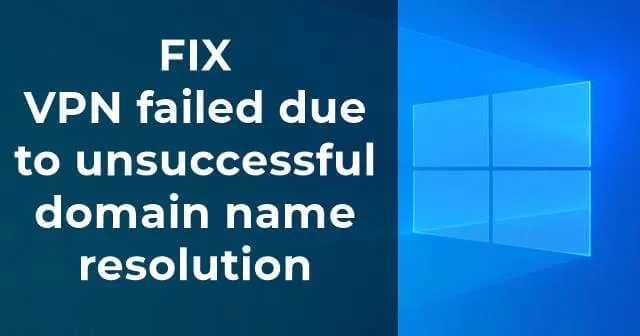
Tas notika ar daudziem lietotājiem, kuri izmanto Cisco AnyConnect Secure Mobility Client. Ja jūs saskaraties ar problēmu “VPN neizdevās neveiksmīgas domēna vārda atrisināšanas dēļ”, tas nozīmē, ka jūsu Cisco klienti neizveido veiksmīgu VPN savienojumu. Ir arī problēma ar jūsu DNS iestatījumiem.
Tas bieži tiek atrisināts ar nelielu DNS pielāgošanu un izveido VPN savienojumu, izmantojot Cisco AnyConnect Client. Pēc klienta puses pārbaudiet, vai AnyConnect ir pareizi instalēts un gatavs lietošanai ar jūsu datoru. Tādējādi jūs varat nodrošināt, ka AnyConnect Client nav vainojams.
Labākie veidi, kā labot VPN savienojumu, neizdevās DNS kļūdas dēļ
Daudzi Windows 11/10 lietotāji šobrīd saskaras ar šo problēmu dažu VPN izveides dēļ. Tāpēc mēs uzskaitījām dažādas metodes, kā labot VPN savienojumu, kas neizdevās DNS problēmas dēļ.
1. metode: mainiet DNS iestatījumus
Tas var mainīt jūsu DNS servera IP, lai novērstu jebkādas nepareizas konfigurācijas interneta savienojumā. Internetā ir pieejami dažādi DNS, piemēram, Google DNS, Open DNS un amp; Comodo Secure DNS.
Dažreiz problēma tiek atrisināta pēc to noņemšanas un DNS iestatījumu atiestatīšanas uz noklusējuma iestatījumiem programmā Windows.
- Operētājsistēmā Windows 10 ar peles labo pogu noklikšķiniet uz sākt izvēlnes un noklikšķiniet uz Tīkla savienojumi a>.

- Tagad varat redzēt tīklu, ar kuru esat izveidojis savienojumu. Tagad ar peles labo pogu noklikšķiniet uz tā un dodieties uz rekvizīti.
- Tagad veiciet dubultklikšķi uz Internet Protocol Version 4 (TCP/IPv4).

- Tiks atvērts jauns dialoglodziņš, kurā jums būs jāatlasa Automātiski iegūt DNS servera adresi.

- Noklikšķiniet uz Labi, lai saglabātu iestatījumus.
Viens no galvenajiem iemesliem, kas izraisa VPN savienojuma neveiksmes kļūdu, jo trešo pušu VPN klienti, piemēram, Cisco VPN, neatbalsta statiskus IP savienojumus. Tātad, ja izmantojat Google publisko DNS, atvērto DNS utt., jums tas jāmaina uz dinamisku iestatījumu.
2. metode: salabojiet failu anyconnect.xml
Labākais veids, kā salabot failu anyconnect.xml, ir pareizi noņemt šo Cisco AnyConnect klientu no datora un restartēt datoru. Pēc tam soli pa solim instalējiet jaunu programmatūras kopiju. Visbeidzot, pārliecinieties, vai tas ir pareizi uzstādīts.
Tā kā galvenā kļūdas “VPN savienojums neizdevās neveiksmīgas domēna vārda atrisināšanas dēļ” problēma ir tā, ka dažreiz fails anyconnect.xml ir bojāts un nevar izveidot VPN savienojumu. Varat arī mēģināt izveidot savienojumu ar citu reģionu. Varbūt tas var izveidot veiksmīgu savienojumu un salabot failu.

3. metode: atkārtoti instalējiet operētājsistēmu
Pēdējā gadījumā, ja problēma nav novērsta, veicot visas iepriekš minētās metodes, pēdējais iespējamais veids ir instalēt jaunu operētājsistēmas kopiju. Pēc tam tas var atrisināt visus jūsu pielāgotos DNS iestatījumus, un jūs varat instalēt Cisco klientu.
Pirms Windows OS atkārtotas instalēšanas izveidojiet visu svarīgo failu un mapju dublējumu. Pēc tam varat atiestatīt vai instalēt jaunu Windows OS kopiju. To darot, pēc noklusējuma varat iegūt visus iestatījumus. Pēc tam jums vienkārši pareizi jāinstalē cisco klients un jānoskaidro, kā tas var veiksmīgi izveidot VPN savienojumu.
No redaktora galda
Visbeidzot, mums jāsaka, ka šie ir labākie VPN problēmas risināšanas veidi. Daudziem lietotājiem, kuri saskaras ar to, datorā ir instalēts Cisco AnyConnect Secure Mobility Client vai kāds nepareizi konfigurēts VPN. Varat izmēģināt iepriekš minēto metodi pa vienam un redzēt, kura no tām ir piemērota jums.




Atbildēt